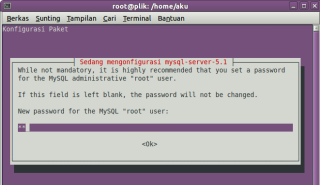HOMOMORFISMA
A. PENGERTIAN HOMOMORFISMA
Definisi 3.1
Misalkan (G,*) dan (G’, *’) merupakan grup. Sebuah pemetaan f : G → G’ disebut homomorfisma grup apabila memenuhi syarat kondisi berikut: f(a * b) = f(a) * f(b), a, b ϵ G.
Contoh
Diketahui g : (R+, ·) → (R, +) adalah fungsi dengan g(x) =log x. Apakah g homomorfisma grup?
Penyelesaian :
Untuk sembarang a, b ϵ R perlu diperhatikan bahwa :
g (a · b) = log (a · b)
= log a + log b
= g(a) + g(b)
Jadi, g merupakan homomorfisma grup.
Diketahui G dan G’ grup φ : G → G’ merupakan homomorfisma grup, maka keempat sifat berikut berlaku :
- Jika e merupakan elemen identitas di G, maka φ(e) merupakan elemen identitas e’ di G’
- Jika a ϵ G, maka φ(a-1) = φ(a)-1
- Jika K subgrup pada G, maka φ(K) merupakan subgrup pada G’
- Jika K’ merupakan subgrup pada G’, maka φ-1(K’) merupakan subgrup pada G
Definisi 3.2
Bila f : G → G’ suatu homomorfisma grup, maka kernel dari f, ditulis dengan “Ker f“, adalah set dari elemen-elemen G yang dipetakan oleh f ke elemen identitas dari G’, yaitu Ker f = {g ϵ G | f(g) = e’}
Dari contoh 1, kita bisa simpulkan bahwa,
Ker (g) = {a ϵ R+ | g(a) = 0}
= {a ϵ R+ | log(a) = 0}
= {a ϵ R+ | a = 1}
= {1}
Definisi 3.3
- Homomorfisma f dari G ke G’ disebut epimorfisma jika f pemetaan surjektif
- Homomorfisma f dari G ke G’ disebut monomorfisma jika f pemetaan injektif
- Homomorfisma f dari G ke G’ disebut isomorfisma jika f pemetaan surjektif dan injektif (epimorfisma dan monomorfisma)
- Automorfisma pada G adalah isomorfisma dari G ke G (ke dirinya sendiri.
Teorema 3.1
Misalkan f : G → H adalah homomorfisma grup, maka
- Ker (f) adalah subgrup dari G; dana
- f adalah injektif bila dan hanya bila ker f = {eG}
Teorema 3.2
Untuk suatu homomorfisma grup f : G → H, peta dari f yaitu,
Im (f) = {f(g) | g ϵ G}
adalah subgrup dari H.
LATIHAN
Diketahui f : (R, +) → (R, +) adalah fungsi dengan f(x) = 2x + 1.
a. Apakah f homomorfisma grup?
b. Ker f